Reflejar la pantalla de su teléfono a través de un proyector es realmente fácil si tiene las herramientas necesarias. La tecnología existe desde hace un tiempo y puede conectar casi cualquier teléfono moderno a un proyector.
Esta función es especialmente útil cuando necesita mostrar el contenido de su teléfono a una gran audiencia, como viendo películas con amigos o dando una presentación de PowerPoint. Además, puede hacer esto prácticamente en cualquier lugar con un proyector portátil.
Si desea saber cómo puede conectar su teléfono a un proyector, hemos cubierto toda la información necesaria en este artículo.

Cómo conectar el teléfono al proyector?
Existen principalmente dos formas de conectar el teléfono con un proyector. Puede hacerlo con funciones de transmisión por cable o inalámbricas como Wi-Fi Direct o Airplay.
Uso de una conexión por cable
Lo mejor de las conexiones por cable es la velocidad y la calidad de video que ofrece. ofertas Algunos cables pueden manejar videos con una resolución de hasta 4k, y rara vez experimentará retrasos o almacenamiento en búfer en el video.
Casi todos los teléfonos disponibles en la actualidad admiten cualquiera de los tres tipos diferentes de puertos. Los teléfonos Android más antiguos usan puertos micro USB, mientras que los más nuevos admiten USB tipo C, y todos los dispositivos iOS usan el puerto Lightning.
Dependiendo de estos tres puertos diferentes, necesita cables y adaptadores compatibles para conectar su teléfono a un proyector.
Enlace móvil de alta definición (MHL)
Si bien los cables MHL pueden confundirlo, son cables Micro USB a HDMI. Como los puertos micro USB no admitían la transferencia de video a través de su cable, se usó la tecnología MHL para hacerlo posible.
Si su teléfono tiene un puerto MicroUSB, debe usar este cable para conectar su teléfono a un proyector. Además, si tiene un teléfono muy antiguo con un micro USB que no es compatible con MHL, es posible que su teléfono tenga problemas para conectarse a un proyector con una conexión por cable.

Además, MHL admite la transferencia de videos con una resolución de hasta 1080p y un ancho de banda de hasta 2,25 Gbps. Sin embargo, antes de comprar un cable MHL, debe considerar sus dos tipos y cuál es el adecuado para usted.
Cable MHL activo
Un cable MHL activo tiene un cabezal MicroUSB, un cabezal HDMI y un cabezal USB. El otro cabezal USB se puede conectar a un adaptador o toma de carga para alimentar su teléfono y admitir la conexión entre este y el proyector. También carga su teléfono mientras lo hace.


La mayoría de los teléfonos antiguos requieren energía para admitir el proyector y la conexión de su teléfono. Si tiene un teléfono que salió después de 2015, su teléfono debería poder manejar la conexión con el proyector sin energía adicional.
Para el cabezal HDMI, casi todos los proyectores con un puerto de entrada HDMI deberían admitir un cable MHL activo.
Cable MHL pasivo
Un cable MHL pasivo solo tiene un cabezal micro USB y un cabezal HDMI. En este cable, la energía se envía directamente desde el proyector a través del puerto HDMI a su teléfono.


Sin embargo, no todos los proyectores admiten cables MHL pasivos. Los puertos HDMI normales no están diseñados para generar energía, ya que necesitará puertos MHL específicos que admitan un cable MHL pasivo.
USB-C a HDMI
Para teléfonos Android con Type-puertos C, puede usar un adaptador de tipo C a HDMI para conectar su teléfono al proyector. Puede conectar el cabezal Tipo-C a su teléfono y el cabezal HDMI al puerto de entrada HDMI de su proyector.


Después asegurándose de que su proyector esté configurado en el canal correcto, el contenido de su teléfono debe mostrarse a través del proyector.
Con un cable USB C a HDMI, puede admitir el envío de videos con resoluciones de hasta 4k y anchos de banda de hasta 18 Gbps. Sin embargo, a diferencia de MHL, no puede cargar su teléfono mientras está conectado a través de este cable.
Lightning to HDMI
Un adaptador Lightning a HDMI funciona de manera similar al adaptador USB-C a HDMI. Puede conectar el extremo del rayo a su dispositivo iOS y el HDMI al puerto de entrada de su proyector.


Después de configurar su proyector, el contenido de su pantalla debe mostrarse desde el proyector.
USB C a USB C
USB C a USB C también se puede usar para conectar su teléfono a su proyector. Sin embargo, debe asegurarse de que su teléfono tenga un puerto Tipo-C y que su proyector sea compatible con USB-C como entrada.
Si cumple con los requisitos, este es el método más fácil para configurar su teléfono y proyector.. Conecte sus dispositivos y su proyector debería comenzar a reflejar la pantalla del teléfono.

Al igual que USB C a HDMI, este cable también admite la transferencia de video con resoluciones de hasta 4k. También carga su teléfono mientras está conectado.
Nota: Algunos cables USB C a USB C, como los cables del cargador de macbook, son solo de carga y no admiten el envío de video a través de
Adaptador VGA
Aunque los conectores HDMI han reemplazado a los conectores VGA, algunos proyectores todavía usan puertos VGA para la entrada. En este caso, puede usar adaptadores VGA similares a los adaptadores HDMI mencionados anteriormente.


Puede usar un adaptador USB-C a VGA para Android con un puerto Tipo-C. Para Android con MicroUSB, puede usar el adaptador MHL a VGA. Para dispositivos iOS, puede usar adaptadores Lightning a VGA.
Conéctese de forma inalámbrica
También puede conectar su teléfono a un proyector de forma inalámbrica, y hay varios métodos para hacerlo. Algunos proyectores admiten la conexión a través de una conexión Wi-Fi, y algunos incluso pueden transmitir su pantalla a través de Bluetooth.
Wi-Fi Direct
Muchos proyectores en la actualidad admiten la conexión inalámbrica con dispositivos móviles a través de Wi-Fi directo. Si tiene este tipo de proyector, puede conectarse a cualquier teléfono Android que tenga capacidades directas de Wi-Fi.
Siga los pasos a continuación para hacerlo:
Habilite la duplicación de pantalla opción o interruptor dependiendo de su proyector. (Si no puede encontrarlo, busque en el sitio web del fabricante del proyector o en el manual de instrucciones). Abra la configuración en su teléfono. Ve a Conexiones > Wi-Fi. (Algunos teléfonos Android pueden tener la configuración Red e Internet en lugar de Conexiones). Asegúrese de que Wi-Fi esté habilitado y haga clic en los tres puntos en la esquina. Selecciona Wi-Fi Direct. (Algunos teléfonos Android pueden tener esa opción dentro de Opción avanzada o Preferencias Wi-Fi)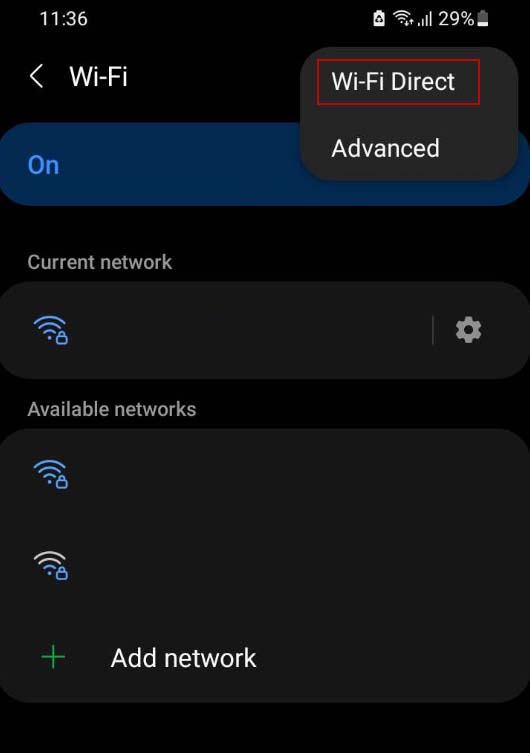 Su teléfono debería comenzar a buscar dispositivos Wi-Fi Direct disponibles. Conéctese a su proyector.
Su teléfono debería comenzar a buscar dispositivos Wi-Fi Direct disponibles. Conéctese a su proyector.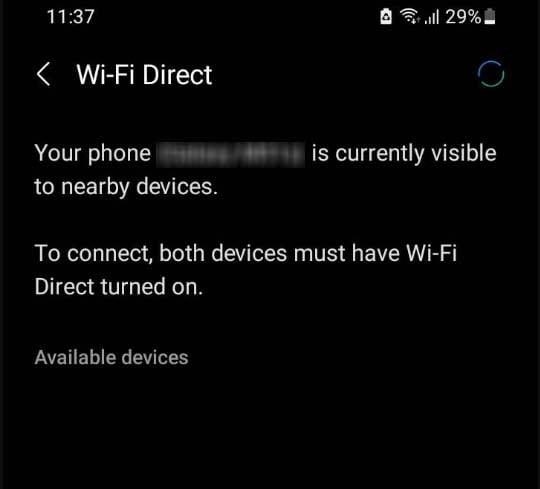
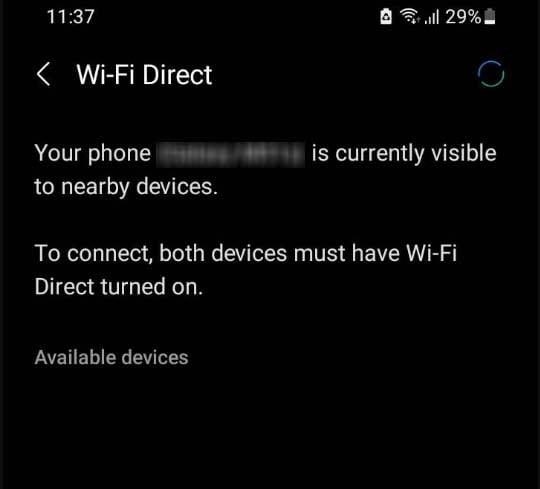
Airplay
Para dispositivos iOS, puede usar Airplay para mostrar el contenido de su teléfono a través de un proyector. Sin embargo, su proyector también debe tener capacidades inalámbricas para que esto funcione.
Habilite la opción duplicación de pantalla en su proyector. (Puede ser un botón físico o una opción de menú). Inicie Configuración en su dispositivo iOS. Vaya a Wi-Fi y conecte su teléfono al wifi del proyector.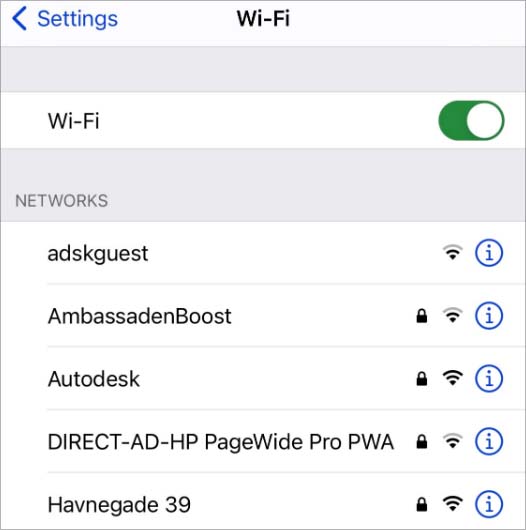
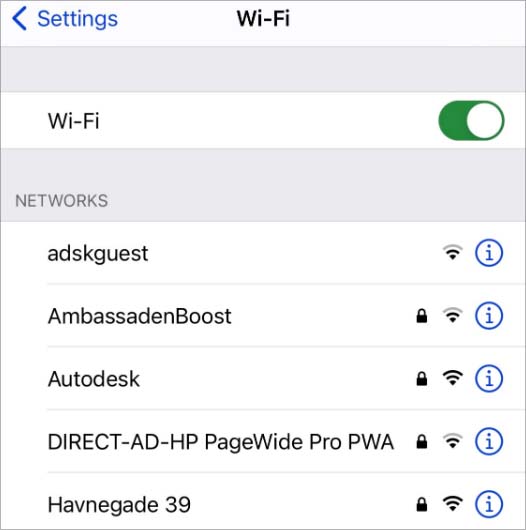 Si solicita una contraseña, el proyector debe mostrarla. Abra la barra de navegación y haga clic en Airplay/Screen Mirroring.
Si solicita una contraseña, el proyector debe mostrarla. Abra la barra de navegación y haga clic en Airplay/Screen Mirroring.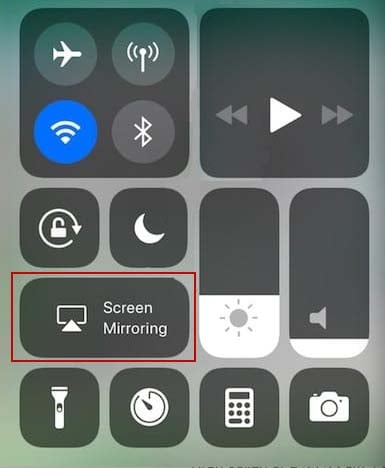 Seleccione su proyector. Activa Duplicar. (Es posible que algunos dispositivos no requieran este paso).
Seleccione su proyector. Activa Duplicar. (Es posible que algunos dispositivos no requieran este paso).
Bluetooth
Si tiene un proyector que admite entrada a través de Bluetooth, solo necesita vincular los dispositivos en modo Bluetooth para conectar su teléfono al proyector.
Siga los pasos a continuación para hacerlo:
Habilite el modo Bluetooth en su proyector. (Es posible que deba hacer clic en el botón Bluetooth del control remoto o activar Bluetooth en el proyector). Abra la barra de navegación y habilite Bluetoothen su teléfono.
 Mantenga presionado el icono de Bluetooth hasta que aparezca una nueva ventana.
Mantenga presionado el icono de Bluetooth hasta que aparezca una nueva ventana.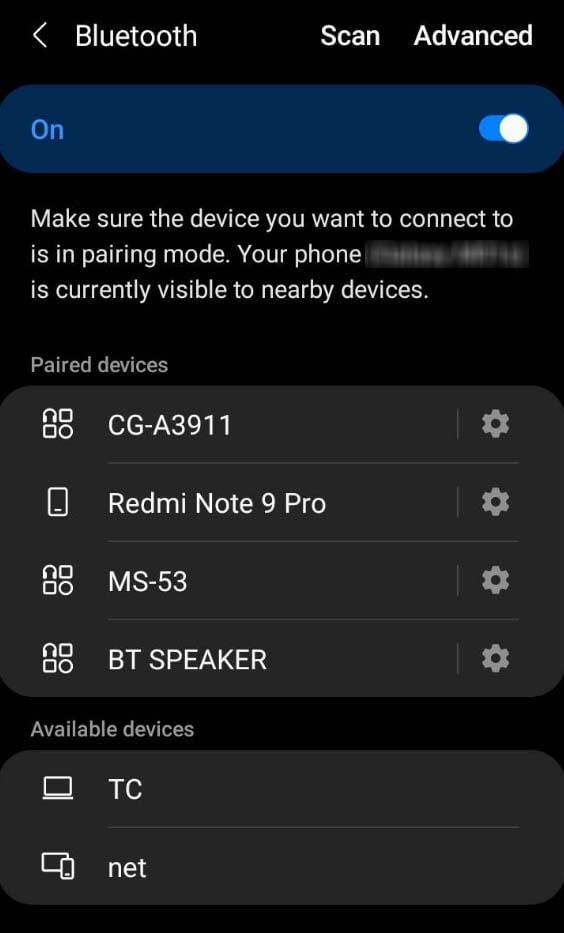 Haga clic en el dispositivo Bluetooth con el que desea conectarse. Empareje los dispositivos.
Haga clic en el dispositivo Bluetooth con el que desea conectarse. Empareje los dispositivos.
Miracast
Miracast es una tecnología inalámbrica con la que puede compartir el contenido de una pantalla con otros dispositivos de visualización. Se basa en la función Wi-FI Direct de Android y facilita una conexión más fluida entre su teléfono y el dispositivo de visualización.
Android solía tener integrado Miracast hasta la versión de Android 5 Lollipop. Si bien Miracast ya no está integrado en Android, toneladas de aplicaciones de terceros aún usan la tecnología para transmitir el contenido de la pantalla de un teléfono a otro dispositivo.
Algunas de las aplicaciones que usan la tecnología Miracast son Miracast: Wifi Display, Uso compartido de pantalla de Miracast y EZMira. Como Miracast se basa en Wi-Fi Direct, son similares en cuanto a su funcionamiento.
Chromecast y otros dispositivos inalámbricos de duplicación de pantalla
Otro método para conectar su teléfono a un proyector es a través de un Chromecast u otro dispositivo similar. Por lo general, viene con un dongle inalámbrico que puede conectar al proyector.
Después de hacerlo, puede conectarse de forma inalámbrica con Chromecast para comenzar a compartir el contenido de su teléfono con su proyector.
Fabricante Aplicaciones
Algunos proyectores tienen sus propias aplicaciones desarrolladas por el fabricante para conectarse a teléfonos inteligentes. Si su proyector tiene uno, puede usar esa aplicación para conectar su teléfono a su proyector.

